Qu'est-ce que le dossier ProgramData sous Windows?

Sur les versions modernes de Windows, vous verrez un dossier "ProgramData" sur votre lecteur système, généralement le lecteur C: . Ce dossier est caché, donc vous ne le verrez que si vous affichez des fichiers cachés dans l'Explorateur de fichiers.
Données d'application, le Registre et autres emplacements Stockez les données
CONNEXES: Comment afficher les fichiers cachés et Dossiers dans Windows 7, 8 ou 10
Les programmes stockent des données dans un certain nombre d'endroits différents dans Windows. Cela dépend de la façon dont les développeurs ont codé le programme. Ils peuvent inclure:
- Dossiers de données d'application : La plupart des applications stockent leurs paramètres dans les dossiers Application Data sous C: Users nom_utilisateur AppData , par défaut. Chaque compte utilisateur Windows possède ses propres dossiers Application Data, de sorte que chaque compte utilisateur Windows peut avoir ses propres données et paramètres d'application si les programmes utilisent ce dossier.
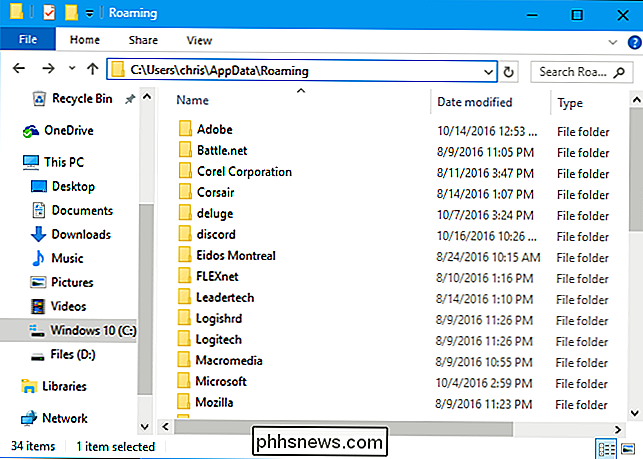
- Documents Dossiers : certaines applications, en particulier les jeux PC, choisissent de stocker paramètres sous le dossier Documents à C: Users nom d'utilisateur Documents. Cela facilite la recherche, la sauvegarde et la modification de ces fichiers.
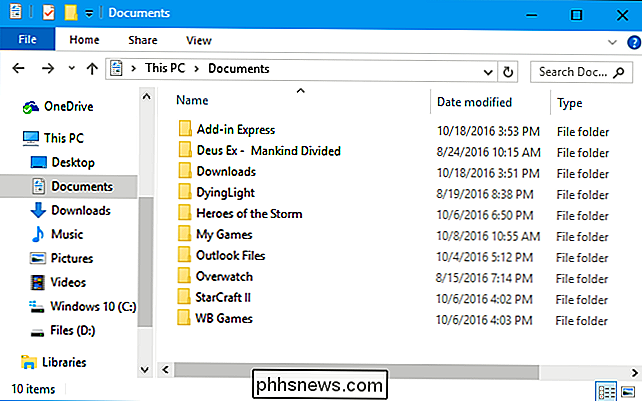
- Le registre : De nombreuses applications stockent divers paramètres dans le registre Windows. Les paramètres du registre peuvent être soit à l'échelle du système, soit par utilisateur. Cependant, le registre est juste un endroit pour les paramètres individuels - les applications ne peuvent pas stocker des fichiers ou d'autres éléments de données plus importants ici.
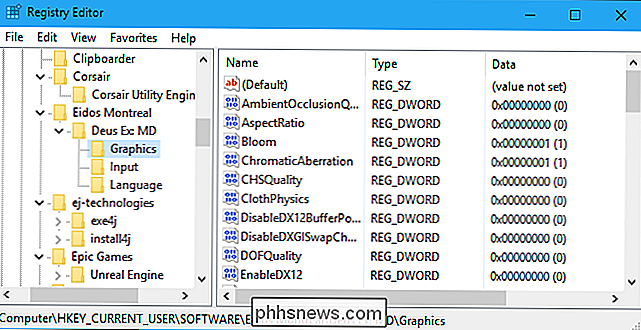
- Le propre dossier programme de l'application : Retour sous Windows 95, 98 et XP , les programmes stockaient souvent leurs paramètres et d'autres données dans leurs propres dossiers. Ainsi, si vous avez installé un programme nommé "Exemple" dans C: Program Files Example, cette application pourrait simplement stocker ses propres paramètres et d'autres fichiers de données dans C: Program Files Example. Ce n'est pas génial pour la sécurité. Les versions modernes de Windows limitent les autorisations dont disposent les programmes et les applications ne devraient pas pouvoir écrire dans les dossiers système pendant le fonctionnement normal. Cependant, certaines applications (Steam, par exemple) stockent toujours leurs paramètres et autres fichiers de données dans leur répertoire Program Files
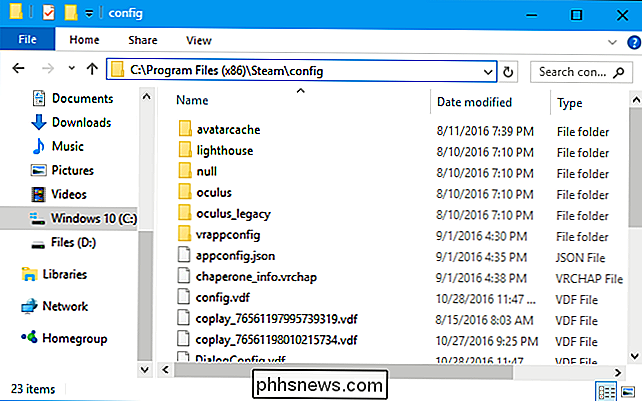
Que stockent les programmes dans ProgramData?
Il y a aussi le dossier ProgramData. Ce dossier a plus de points communs avec les dossiers Application Data, mais au lieu d'avoir un dossier individuel pour chaque utilisateur, le dossier ProgramData est partagé entre tous les comptes d'utilisateurs sur votre PC.
Sur Windows XP, il n'y avait pas de C: Dossier ProgramData. À la place, il y avait un dossier "C: Documents and Settings Tous les utilisateurs Application Data". À partir de Windows Vista, le dossier de données d'application All Users a été déplacé vers C: ProgramData.
Vous pouvez toujours le voir aujourd'hui. Si vous branchez C: Users All Users dans l'Explorateur de fichiers ou l'Explorateur Windows sous Windows 10, Windows vous redirigera automatiquement vers le dossier C: Program Data. Il redirigera tout programme qui essaye d'écrire sur C: Users All Users dans le dossier C: ProgramData.
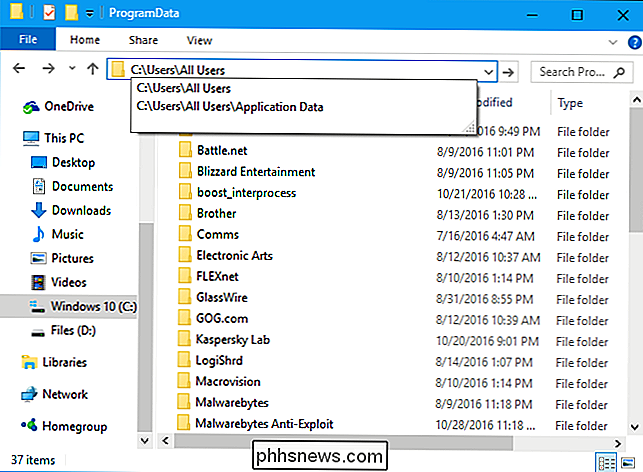
Comme Microsoft le dit, "ce dossier est utilisé pour les données d'application qui ne sont pas spécifiques à l'utilisateur ". Par exemple, un programme que vous utilisez peut télécharger un fichier de dictionnaire d'orthographe lorsque vous l'exécutez. Plutôt que de stocker ce fichier de dictionnaire d'orthographe sous un dossier Application Data spécifique à l'utilisateur, il doit le stocker dans le dossier ProgramData. Il peut ensuite partager ce dictionnaire d'orthographe avec tous les utilisateurs de l'ordinateur, au lieu de stocker plusieurs copies dans un ensemble de dossiers Application Data différents.
Les outils qui s'exécutent avec des autorisations système peuvent également stocker leurs paramètres ici. Par exemple, une application antivirus peut stocker ses paramètres, ses journaux de virus et ses fichiers en quarantaine dans C: ProgramData. Ces paramètres sont ensuite partagés à l'échelle du système pour tous les utilisateurs du PC.
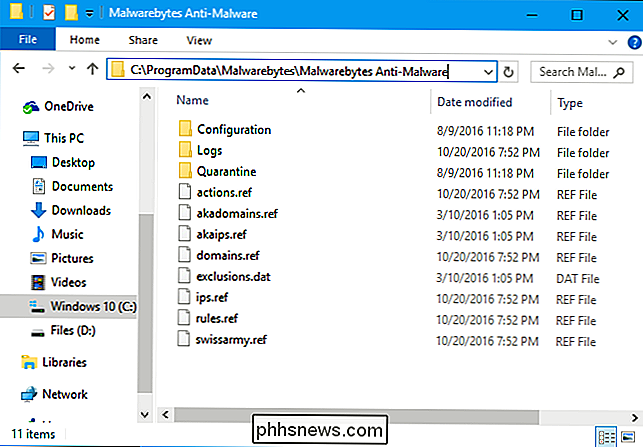
Bien que ce dossier soit conceptuellement un dossier Application Data partagé pour tous les utilisateurs de l'ordinateur, il constitue également une alternative moderne et plus sûre à l'ancienne.
Y at-il quelque chose d'important à sauvegarder dans le dossier ProgramData
RELATED: Quels fichiers devez-vous sauvegarder sur votre PC Windows?
En général Vous ne trouverez probablement pas beaucoup de paramètres importants à sauvegarder dans le dossier ProgramData. La plupart des programmes l'utilisent comme emplacement de mise en cache des données qui devraient être disponibles pour tous les utilisateurs ou pour configurer certains paramètres de base.
Vos données d'application les plus importantes, si vous souhaitez la sauvegarder, seront probablement stockées sous C: Users nom d'utilisateur AppData Roaming. Cependant, si vous êtes concerné par des paramètres ou des données importants sous le dossier ProgramData, vous pouvez vouloir inspecter et voir quels programmes y stockent des données. C'est au développeur de chaque programme de choisir où ce programme stocke ses données, il n'y a donc pas de réponse unique.

Comment savoir si votre appareil fonctionne sous Android 32 bits ou 64 bits
Il arrive un moment dans la vie de chaque utilisateur Android où une question importante doit être résolue: mon appareil fonctionne-t-il avec un système d'exploitation de 32 ou 64 bits? Cela peut être une période difficile et troublante si vous ne savez pas comment répondre à cette question. Mais nous sommes là pour vous, et nous vous aiderons à comprendre ce qu'il faut faire si un tel scénario devait se produire.

Utilisez Deep Freeze pour restaurer votre PC au démarrage
Souhaitez-vous jamais pouvoir annuler tous les changements que vos enfants ont apportés à votre PC à la maison? Ou peut-être souhaitez-vous installer un logiciel sur votre système pour le tester avant de l'acheter, mais vous ne savez pas exactement ce qu'il va faire pour votre système?Ne serait-il pas bien si vous pouviez simplement redémarrer votre ordinateur et toutes les modifications apportées ont été simplement effacées? Heureusem



